iPhone 使用手冊
- 歡迎
-
-
- 與 iOS 18 相容的 iPhone 型號
- iPhone XR
- iPhone XS
- iPhone XS Max
- iPhone 11
- iPhone 11 Pro
- iPhone 11 Pro Max
- iPhone SE(第 2 代)
- iPhone 12 mini
- iPhone 12
- iPhone 12 Pro
- iPhone 12 Pro Max
- iPhone 13 mini
- iPhone 13
- iPhone 13 Pro
- iPhone 13 Pro Max
- iPhone SE(第 3 代)
- iPhone 14
- iPhone 14 Plus
- iPhone 14 Pro
- iPhone 14 Pro Max
- iPhone 15
- iPhone 15 Plus
- iPhone 15 Pro
- iPhone 15 Pro Max
- iPhone 16
- iPhone 16 Plus
- iPhone 16 Pro
- iPhone 16 Pro Max
- 設定基本項目
- 按個人風格自訂 iPhone
- 拍攝絕佳的相片和影片
- 與朋友和家人保持聯絡
- 與家人共享功能
- 使用 iPhone 處理日常大小事
- 「Apple 支援」提供的專家建議
-
- iOS 18 的新功能
-
- 指南針
-
- 開始使用 FaceTime
- 製作 FaceTime 連結
- 拍攝「原況相片」
- 將語音通話錄音和轉寫
- 在 FaceTime 通話中開啟「即時字幕」
- 在通話中使用其他 App
- 撥打「群組 FaceTime」通話
- 以格狀檢視參與者
- 使用「同播同享」一同觀看、聆聽和玩遊戲
- 在 FaceTime 通話中共享螢幕
- 在 FaceTime 通話中要求或提供遙距控制權限
- 在 FaceTime 中共同編輯文件
- 使用視像會議功能
- 將 FaceTime 通話接手到另一部 Apple 裝置
- 更改 FaceTime 視像設定
- 更改 FaceTime 語音設定
- 改變你的容貌
- 離開通話或切換至「訊息」
- 將來自未知來電者的 FaceTime 通話封鎖和靜音
- 報吿垃圾來電
- 捷徑
- 貼士
-
- 開始使用輔助使用功能
- 在設定期間使用輔助使用功能
- 變更 Siri 輔助使用設定
- 快速開啟或關閉輔助使用功能
- 版權
在 iPhone 上撥打 FaceTime 通話
只要有互聯網連線和 Apple 帳户,你就可以在 FaceTime App 中撥打及接聽電話。
附註:你在撥打及接聽電話前,必須先設定 FaceTime。
你也可以透過流動數據連線來進行 FaceTime 通話(可能會產生額外的費用)。如要關閉此功能,請前往「設定」>「流動網絡」,然後關閉 FaceTime。請參閲:在 iPhone 上檢視或更改流動數據設定。
撥打 FaceTime 通話
在 iPhone 上開啟 FaceTime App
 ,然後點一下螢幕最上方的「新 FaceTime」。
,然後點一下螢幕最上方的「新 FaceTime」。在最上方的輸入欄位中輸入你想通話對象的姓名或號碼,然後點一下
 來撥打視像通話,或者點一下
來撥打視像通話,或者點一下  來撥打語音通話(部份國家或地區不適用)。
來撥打語音通話(部份國家或地區不適用)。此外,你可以點一下
 來開啟「通訊錄」並從那裏加入聯絡人,或點一下建議聯絡人來快速撥打電話。
來開啟「通訊錄」並從那裏加入聯絡人,或點一下建議聯絡人來快速撥打電話。
如要與多人通話,請參閲:進行「群組 FaceTime」通話。
你也可以使用 Siri。你可以講:「用 FaceTime 打電話」或「打去嘉麗手機」。了解如何在 iPhone 上使用 Siri。
貼士:如要在進行 FaceTime 視像通話期間看到更多背景,請旋轉 iPhone 來以橫向使用。請參閲:旋轉 iPhone 螢幕。
錄製視像訊息
如果某人未接聽你的 FaceTime 視像通話,你可以錄製視像訊息來清楚傳達想説的內容。
點一下「錄影」,等待倒數結束(由 5 到 1),然後錄製你的訊息。
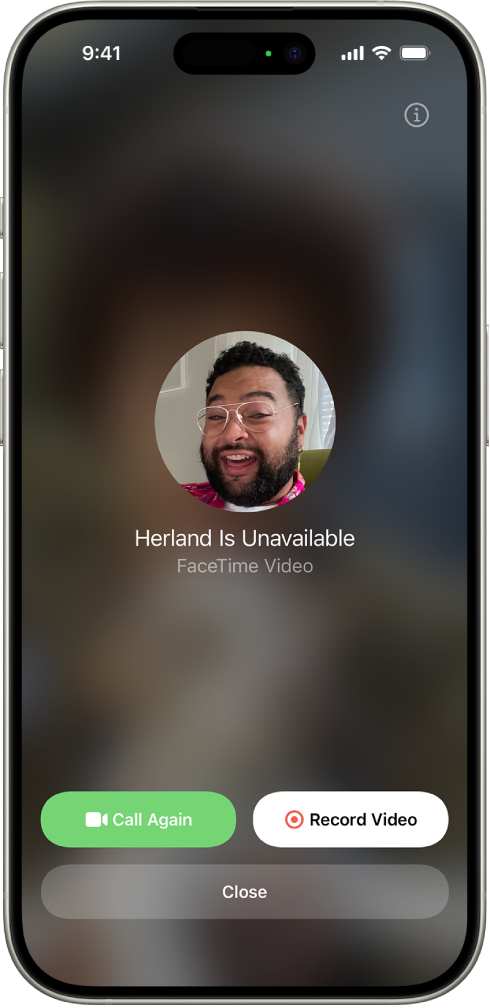
點一下
 來傳送錄製的訊息,或點一下「重新拍攝」來重新錄製訊息。你也可以點一下「儲存」來將其儲存到「相片」。
來傳送錄製的訊息,或點一下「重新拍攝」來重新錄製訊息。你也可以點一下「儲存」來將其儲存到「相片」。傳送視像訊息後,接收者會收到通知。

附註:你可以只接收來自已儲存的聯絡人、你曾通話過的對象,以及 Siri 建議人員的視像訊息。
請參閲:聆聽視像訊息或「口訊即時睇」。
留口訊
如某人未接聽你的 FaceTime 語音通話,且該對象已在「設定」![]() > App >「電話」中開啟「口訊即時睇」,你會收到留下口訊的提示。
> App >「電話」中開啟「口訊即時睇」,你會收到留下口訊的提示。
如你留下口訊,系統會在你説話時將你的訊息轉錄成文字,讓對方知道你的來電原因,並讓其有機會可以接聽你的通話。
附註:「口訊即時睇」只適用於英文,以及只限美國(不包括波多黎各)和加拿大。

再次通話
如要與某人再次進行 FaceTime 通話,請執行以下任何操作:
在「錄影」畫面上點一下「再次致電」。
在通話記錄中,點一下你要再次通話的人(或群組)之姓名或號碼。
從「訊息」對話開始 FaceTime 通話
在 iMessage 對話中,你可以與正在聊天的人員開始 FaceTime 通話。
點一下 iMessage 對話右上方的
 。
。請執行下列任何一項操作:
點一下「FaceTime 語音」。
點一下「FaceTime 視像」。
重要事項:如你從 iPhone 移除 FaceTime App,或你在較早的 iOS 版本中移除 FaceTime,你將無法在 iPhone 上撥打或接聽 FaceTime 通話或者使用「同播同享」(除非你已重新下載該 App)。在重新安裝 FaceTime 之前,流動網絡通話不會從 iPhone 轉送到 iPad、Mac 或 Apple Watch。設定和聯絡人卡片不會顯示 FaceTime 選項。但如果你的 Apple Watch 有自己的 SIM 卡,則仍然可以透過你的服務供應商撥打電話。